ネットワークAV環境完成形? 新「Apple TV」を試す
映画配信+iTunes連携+iPhoneの快適なAV環境
 |
| Apple TV |
11月10日にiTunes Storeにおける映画配信サービスがスタート。それと合わせて発表されたのが、iTunes連携を前提とした小型のセットトップボックス(STB)「Apple TV」だ。
2006年にもHDD内蔵のネットワークメディアサーバー/クライアントとして製品として同名のApple TVが発売されていた。しかし、新Apple TVでは、がらりとコンセプトを変え、HDDなどのストレージを省き、iTunes上のコンテンツやYouTube、FlickrなどのWebコンテンツ/サービスをHDMIで出力するというシンプルなSTBに一新された。
新Apple TVは、HDMIでテレビなどに接続し、iTunesで管理されたコンテンツやネットコンテンツを視聴するための、シンプルなインターフェイスを備えた製品。片手に収まるようなサイズもインパクトがあるが、それ以上の驚きが「価格」。Apple Store価格は8,800円。米国が99ドルなので、為替レートを反映した価格ではあるのだが、HDMIを備えたSTBとしては相当安く感じる。
ついにスタートした映画配信とともに、国内展開がスタートするApple TV。iPod+iTunesが音楽の世界を席巻したように、映画においてもAppleのソリューションが時代を動かすのだろうか? 新Apple TVの可能性を探った。
■ 超小型ボディにHDMI出力を備え、電源も内蔵
 |
| Apple TV。外形寸法は98×98×23mm |
新Apple TVの特徴の一点目は筐体サイズ。パッケージも小型で、同梱品は、アルミニウム製Apple Remoteと取扱説明書、電源ケーブルだけだ。
外形寸法は98×98×23mm(幅×奥行き×高さ)、重量は約272gと、とにかくコンパクトで軽量なのが特徴。片手に収まるような小ささで、最近の製品でいえばPlayStation 3用の地上デジタルチューナ「torne」(100×112×24mm/130g)とほぼ同サイズ。テレビの脇や、テレビ台とテレビの隙間などにすっぽりと収まる。
この小さなボディに、iPadやiPhone 4などで搭載しているA4プロセッサを搭載するほか、電源も内蔵。ACアダプタでなく、電源ケーブルをつなぐだけという点も設置性を考えるとうれしいポイントだ。
天板にはApple TV専用ロゴを、底面にはAppleロゴを配している。底面は一見すると滑り止め対策のラバー素材に見えるのだが、あまりそういう効果は無さそうで、台の上でケーブルを少し引っ張るとスルっと滑ってしまう。前面には赤外線受光部を装備、背面にはHDMI出力と光デジタル音声出力端子、Ethernetを装備する。IEEE 802.11a/b/g/n準拠の無線LANも内蔵する。
セットアップはシンプルで、HDMIケーブルとEthernetをテレビにつなぐだけ。解像度設定などの項目は特になく、接続すればそのままメインメニューが表示される仕組みだ。なお、有線/無線LANの併用はできず、有線のLANケーブルを抜くと、無線LANの設定が行なえるようになっている。HDMIケーブルや光デジタルケーブルは別売。
 |  |  |
| Apple TVの上面。ロゴ | 前面 | 背面にEthernetやHDMI出力を装備する |
 |  |  |
| Apple TVの上面。ロゴ | パッケージ | 同梱品 |
 |  |  |
| torneとの比較 | BDメディアのパッケージとの比較 | |
Apple TVの主な機能としては、パソコンのiTunes Storeで購入した映画や音楽を再生できることに加え、iTunesライブラリ内の様々な動画、音楽、静止画コンテンツにLAN経由でアクセスし、テレビに出力できる点だ。
 |
| アルミニウム製Apple Remote |
加えて、YouTubeビデオやPodcast、インターネットラジオの受信、MobileMeやFlickrからの写真再生も可能となっている。なお、米国ではビデオ配信サービスのNetflixに対応しており、日本語の説明書にも機能と触れられているが、国内からはアクセスできないようだ。
操作は付属のリモコン「アルミニウム製Apple Remote」を利用。もしくは、iPhone/iPod touch用のアプリ「Remote」により、iPhone/iPod touchを使った無線LAN経由でのリモート操作が行なえる。Apple Remote自体はシンプルなもので、円形のカーソルキーで上下左右の移動、中央で決定動作となるほか、[戻る]ボタンを兼ねたMENUと、再生/停止ボタンを備えている。電池はボタン電池(CR2032)を1個使用する。
■ サクサク動くシンプルなUI。PCから/Apple TVからのレンタルの扱いに違い
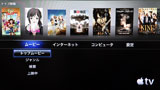 |
| Apple TVのメインメニュー |
初回起動時に使用言語を設定。メインメニューを表示すると、ムービー、インターネット、コンピュータ、設定の4項目が現れる。ムービーは、パソコンにおけるiTunes Storeの[映画]の項目に相当し、Store内のコンテンツや、トレーラを検索できる。
インターネットはYouTubeやFlickr、MobileMeなどのネットサービスへの導線。コンピュータは、MacもしくはWindows PCなどのiTunesサーバーにアクセスするための機能で、パソコンのiTunes Storeで購入したコンテンツや、iTunes内のライブラリにはここからアクセスする。設定はネットワークやRemoteなどの設定を行なうもの。
メニュー操作はとにかくシンプルで、上下、左右のカーソルで選び、リモコンの中央ボタンで決定するだけ。Storeや各種Webサービスからのレスポンスも良好だ。VODサービスでは、次のページへの遷移に数秒待たされる、といったものも少なくないが、とにかくサクサクと動作するのがApple TVの特徴だ。
 |  |  |
| インターネット | [コンピュータ]から、パソコンのiTunesライブラリにアクセス | 設定 |
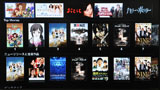 |
| [ムービー]のトップページ |
まずは、10日にスタートした映画配信を中心に、Apple TVにおけるビデオ再生を試してみる。
iTunes Storeにおける映画販売では、フォックス、ワーナー、ディズニーなどのハリウッド大手スタジオや、フジテレビ、アスミックエースなど11社がコンテンツを提供。1,000タイトル以上をラインナップする。HD/SD解像度でレンタル、もしくは購入できる。
課金には、基本的に日本のクレジットカードが必要で、パソコンでApple IDを取得し、カードの情報と紐付けておく必要がある(iTunes Cardを利用したアカウント作成も可能)。カードとパソコンでのID取得が必要という点は、若年層やパソコンに詳しくない人、ケータイ課金に慣れている人にとってはややハードルが高く感じるかもしれない。
コンテンツの価格は下表のとおり。
【レンタル】
| 作品 | SD | HD |
| 新作 | 400円 | 500円 |
| 旧作 | 300円 | 400円 |
| 200円 | 300円 |
【販売】
| 作品 | SD | HD |
| 新作 | 2,000円 | 2,500円 |
| 準新作 | 1,500円 | 2,000円 |
| 旧作 | 1,000円 | 2,000円 |
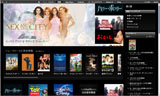 |
| パソコンのiTunes Storeに[映画]が追加された |
映画の検索画面は、パソコンからでもApple TVからでも、ジャンルごとの検索や[HD動画]のみの絞り込み、出演者による検索などに対応。Apple TVの[上映中]の項目では、公開中の映画のトレーラーなども楽しめる。
販売形態としては、レンタル/購入の2方式があるが、いずれもコンテンツを一旦ダウンロードしてから再生する。基本はパソコンのiTunes 10を使ったiTunes Storeからの映画ダウンロード。それをApple TVへストリーミング配信するという方式だ。なお、iTunesがサーバーとして動作するため、iTunesを搭載したPCを起動しておく必要がある。コンテンツによっては、SD解像度でiPhoneやiPod touchへ転送/再生もできる。
レンタルの場合はApple TV単体でもダウンロードできる。ただし、この場合はパソコンでダウンロードしたものと扱いが異なるので注意が必要だ。Apple TVの直接レンタルでは、パソコンやiPhoneなどへの転送は行なえず、Apple TVでの再生のみとなるのだ。
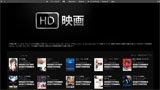 | 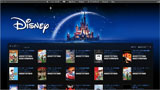 |  |
| パソコンでHD動画だけを絞り込み | パソコンでディズニーの作品を絞り込み | 動画の詳細確認 |
 | 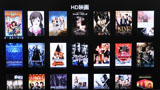 |  |
| Apple TVのジャンル検索 | Apple TVのHD動画 | コンテンツの詳細画面で、配信方式やプレビューなどが選択できる |
 |  |
| Apple TVで監督やキャストなどで絞り込み検索が可能 | [上映中]では最新トレーラーが確認できる |
コンテンツの管理方法もiTunesでのダウンロードとApple TVでのダウンロードでは異なっている。パソコンのiTunes Storeで「レンタル」したコンテンツは、iTunes上に[レンタルした項目]という表示が現れ、ここで管理される。「購入」したコンテンツは、[コンピュータ]の、[○○のライブラリ]-[ムービー]以下に収納され、ここからコンテンツを呼び出して再生できる。
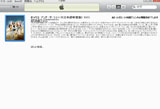 |  |
| パソコンダウンロードでは、iTunes上に[レンタルした項目]という表示が現れる。購入した場合は[ムービー]以下に収納 | iTunesで購入した映画は、コンピュータ-[ムービー]から視聴できる |
Apple TVでコンテンツをレンタルする場合は、リモコンでApple IDとパスワードを入力。2回目以降はパスワードを記憶しておくことも可能だ。Apple TVで直接レンタルの場合、メインメニュー最上段の左にレンタルした映画のサムネイルが表示される。それをクリックすることで、再生開始される。
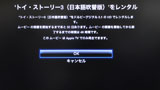 | 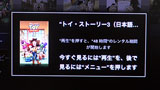 | 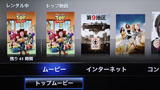 |
| 購入確認画面 | ダウンロード開始直後に再生可能 | レンタルした映画は、[ムービー]の上、最上段にサムネイルとして表示。レンタル期限が切れると自動的に消える |
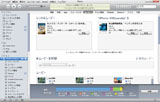 |
| パソコンでダウンロードしたコンテンツは、iPhoneやiPod touchへの転送も可能 |
なお、パソコンでダウンロード(レンタル/購入)した場合は、他デバイスへの転送や、Apple TVとパソコンの間で連携して、視聴できる点も特徴。例えば、パソコンのiTunes上で映画を途中まで再生し、その後にApple TVで視聴する場合、Apple TVでコンテンツを選択した際に「再生を再開」、「先頭から見る」の2つの再生方法が選択できる。「再生を再開」を押すことで、前回パソコンで再生停止した位置からのレジューム再生が可能となる。
ただし、2つのデバイスで同時に同じコンテンツを再生することはできない。例えばiPhoneで映画を再生している際には、PC上のコンテンツは再生できない。
 |  |
| PCで途中まで再生した映画の続きを、Apple TVで再生 | iPhoneでコンテンツを利用している場合、Apple TVやパソコンでは再生できない |
まとめると下表のようになる。
| 購入方法 | Apple TV再生 | パソコン再生 | 他のデバイスへ 転送 |
| Apple TVでレンタル | ○ | - | - |
| パソコンで購入 | ○ (PCからストリーミング) | ○ | ○ |
つまり、Apple TVで映画を楽しむ、という単純な目的であればApple TVでダウンロードするほうが、操作もシンプルでわかりやすい。一方、パソコンでもApple TVでも、iPhoneなどでも見たいという場合にはiTunes Storeでのダウンロードを選択する必要がある。
 |
| 再生画面。トリックプレイにも対応する |
ダウンロードしてしまえば、再生期限がある以外に「レンタル」と「購入」で、大きな違いはない。再生しながらの早送りなどトリックプレイにも対応。レンタルした映画の視聴期限は、ダウンロードから30日以内で、最初に再生してから48時間以内。その間は何度も視聴可能。一方、「購入」したHD/SD映画は何度も視聴できる。
パソコンのiTunes StoreとApple TVのいずれも、ダウンロードを行ないながら再生を開始する「プログレッシブダウンロード」に対応。購入後、すぐに再生できる点はとても便利だ。
なお、パソコンのiTunes Storeでダウンロードしたコンテンツは、レンタルがiTunes Storeに新設された左ペインの「レンタルした項目」に表示され、購入の場合は、[ムービー]以下に表示される。パソコンで再生する場合は、ここから再生する。
アップルジャパンによれば、レンタル期間が終了したコンテンツについては、ユーザーが操作する必要はなく、自動的に削除されるという。
レンタルで200~500円、購入で1,500~2,500円という価格は、国内のVODサービスと比べるとほぼ同等かやや安い程度。TSUTAYAやゲオなどの店舗におけるレンタルBD/DVDよりは高めの設定だが、このあたりは返却の手間などの利便性や、見たいコンテンツの有無により、判断が分かれるところだ。
上記のようにハリウッド大作から、邦画の新作までかなりの数が揃っているが、個人的には、海外ドラマや国内ドラマの見逃し配信なども強化してほしいと感じる。ハリウッド大手スタジオの作品は、レンタルではHDが多いが、購入(セルスルー)ではHDがほとんどない。レンタルを選ぶか、セルを選ぶかは、利用シーンによって異なるだろうが、価格から設定を考える限り、レンタルのほうが利用者は多くなるだろう。
配信形式は、HDがMPEG-4 AVC/H.264で、解像度1,280×720ドット/ドルビーデジタル5.1ch(ステレオなどもあり)。SDもAVCで解像度は720×480ドットのドルビーデジタル5.1ch(同)となる。基本的には720pとなる。
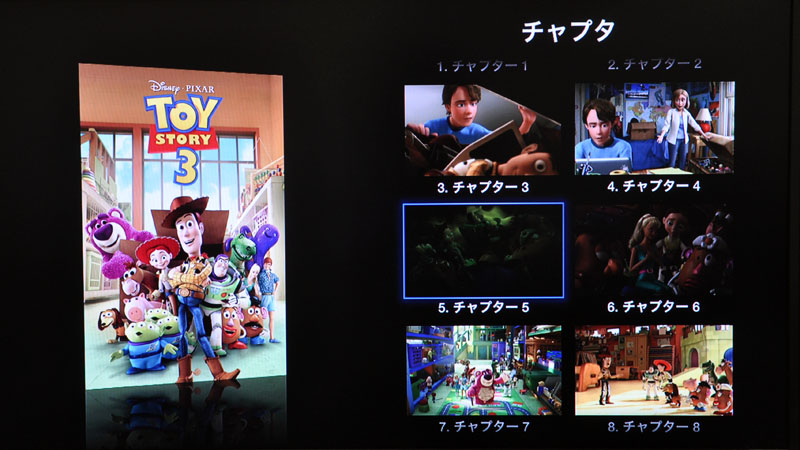 |
| チャプタも選択できる |
720pのHD映画「トイストーリー3」(レンタル)や、「ニューシネマパラダイス」(購入)、SDの「旭山動物園物語」(レンタル)などを購入し、46型の液晶テレビで視聴してみたが、画質は良好だ。Blu-rayのフルHD映像と比べると、ディテールは甘くなるが、HDコンテンツではDVD以上の解像度は確かに感じさせてくれる。
トリックプレイのレスポンスも非常によく、ストリーミングであることを意識するような遅延も感じない。再生時にMENUボタンを押すと、チャプタリストが表示され、チャプタ選択も可能になっている。ただし、字幕や音声の切り替えには対応しておらず、洋画の場合は字幕版、吹き替え版をそれぞれ用意している作品が多い。
一点、特筆したいのがiPhoneなどでRemoteアプリを利用した際の操作だ。
Remoteについての詳細は後述するが、付属のリモコンと全ての機能に加え、Remoteのみで実現できる機能も用意されている。例えばApple TVで再生中のタイトルをRemoteで選ぶと、上部にタイムバーが表示される。このバーをタッチパネルで任意の位置にスクロールすると、Apple TV側の再生ポイントもその位置にスキップする「タイムバーサーチ」として利用できる。このようにiTunesとApple TVだけでなく、iPhoneなどの周辺機器との細かな連携による使い勝手向上も、Apple TVの魅力と感じる。
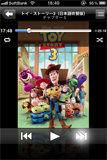 |  |
| Remoteで、タイムバーサーチにより、上部のタイムバーで、任意の再生ポイントを指定できる | |
■ Apple TVを使うなら、ぜひ「Remote」も試したい
 |
| YouTubeのトップ画面 |
Apple TVで楽しめるのは、iTunes Storeの映画配信コンテンツだけに限ったものではない。iTunesで管理する音楽や写真、さらにはYouTubeなどのビデオサービスやFlickrといった写真サービスにも対応する。
[インターネット]の項目以下には、YouTube、Podcast、Mobile Me、Flickr、ラジオの各項目が用意される。YouTube機能では、人気の動画や再生履歴が確認できるほか、検索やPCで作成したアカウントへのログインなどに対応。テレビの大画面を使った動画再生が可能で、YouTubeにアップロードした音楽ライブなどでは、迫力も十分だ。
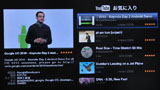 | 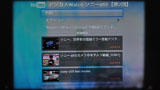 | 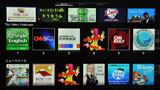 |
| YouTubeにログインしてお気に入り動画を再生できる | Podcast | |
コンピュータは、同一ネットワーク内のパソコンのiTunesで管理している、動画や音楽、写真にアクセスし、ストリーム再生できる機能。動画はMPEG-4 AVC/H.264(最大720p、30fps)、MPEG-4(最大2.5Mbps、640×480ドット、30fps)、MotionJPEG(最大35Mbps、1,280×720ドット、30fps)に対応。ニコン「D90」で撮影した720p動画や、iPod用にエンコードしたMP4ファイルなどが問題なく再生できた。
また、音楽はHE-AAC(V1)/AAC(16~320kbps)、AAC(DRM対応)、MP3(16~320kbps)、MP3(VBR)、Audible、Apple Lossless、AIFF、WAV、ドルビーデジタル5.1パススルーに対応。静止画はJPEG、GIF、TIFF。基本的にiTunesで管理しているほとんどのコンテンツが再生できるのが特徴だ。
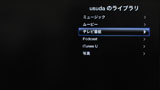 |  |
| コンピュータから、iTunesサーバーにアクセス | iTunesで購入した映画のほか、デジカメで撮影した動画や音楽、写真の再生が可能 |
つまり、iTunesをコンテンツ管理サーバーと位置づけ、その中のほぼすべてのコンテンツがApple TVで扱えるという図式だ。iTunesを使いこなしている人ほど、Apple TVの魅力は高まるといえる。なお、サーバーとしてApple TVから認識されるのは同一ネットワーク上のiTunesのみで、DLNAサーバーについては検出できなかった。
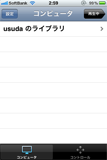 |
| Remoteで、Apple TVを出力先に選択。コントロールとコンピュータの2つの操作モードを用意 |
とにかく、どのコンテンツにおいてもサクサクと動作するが、特筆すべきは、App Storeで配布しているiPhoneアプリ「Remote」利用時の操作性だ。前述のとおり、映画コンテンツ再生時のタイムバーサーチのほか、付属リモコンではできない様々な操作が可能なのだ。
Remoteは、iPhone/iPod touchをApple TVのリモコンとして操作可能にするものだが、無線LANを介して、Apple TVをコントロールするため、明確に操作範囲が広がる。もともと付属リモコンの受光範囲がやや狭めということもあるが、Apple TVの方向を向けずに操作できるため、利便性は高い。
Remoteでは、ライブラリを操作する[コンピュータ]と、Apple TVを操作する[コントロール]の2つのモードを用意する。
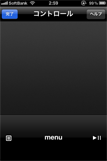 |  | 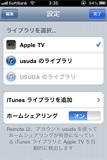 | 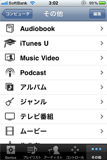 |
| コントロール。中央の黒い空白部分がタッチパッドとなり、カーソルやタップによる決定動作に割り当てられる | コンピュータでは、iPhone/iPod touchのiPod機能と同じUIで、iTunes内の音楽や動画を選択し、Apple TVに出力できる | ライブラリ選択。出力先をApple TVに指定 | iTunesで管理するほぼすべてのコンテンツをiPhoneからコントロール |
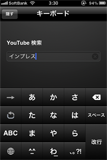 |
| iPhoneを使って日本語入力 |
コントロールモードでは、テレビに表示したApple TVのUIを見ながら上下左右にタッチパネルをなぞることで、カーソルを操作。パネルをタップすることで「決定」となる。また、パネル上のMENUボタンをタップすると、戻る/MENU呼び出しとなり、iTunes Storeのコンテンツブラウズから、YouTubeの再生、パソコンのiTunesコンテンツ操作、各種設定など、ほぼすべてのApple TV操作が可能となる。
Remoteならではの機能としては、前述のタイムバーサーチのほか、iTunes Storeのムービーや、YouTubeなどのコンテンツ検索時のキーワード入力端末としてiPhoneなどを利用できること。
Apple TVのiTunes StoreやYouTube機能では、検索モードが用意されているものの、付属リモコンで入力できるのは、英数字入力のみで、日本語入力はできない。しかし、Remoteを使うことで、iPhone/iPod touch側の日本語変換機能を使って、日本語検索が行なえるのだ。
 |  |
| iTunes Storeの検索画面。付属リモコンでは英数字のみの入力となる | iPhoneを使って、カナ/漢字での検索も可能に |
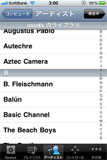 |
| Remoteを使って、テレビを見なくても楽曲検索が行なえる |
また、コンピュータモードは、iPhone/iPod touchから、iTunesライブラリのほぼすべてのコンテンツを選択し、Apple TVに出力できる。この画面はiPhone/iPod touchの[iPod]機能とほぼ同じなので、iPod/iPhoneでビデオや音楽を再生する感覚で、Apple TVで再生するコンテンツを選択できるのだ。
映画再生時にも重宝するが、個人的にこの機能が本当に役に立つと感じるのが、音楽再生時だ。使い慣れたiPodと同じ操作で、数10GB超のコンテンツからコンテンツを検索し、選択でき、テレビを立ち上げてGUIを確認する必要もない。iPodを再生する感覚で、家庭内のiTunesライブラリの楽曲をオーディオ機器に出力できるのだ。
Apple TVの光デジタル音声出力をAVアンプやデジタル入力対応のスピーカーにつなぎ、iTunesサーバーやPCを立ち上げておくだけで、ネットワークオーディオシステムが構築できる。
 |  |
| テレビを見ながらの楽曲検索や再生も可能 | |
最近はLINNのDSシリーズを始めとし、ヤマハやデノン、マランツなどからもスマートフォンをリモコンとして、DLNAサーバー内のコンテンツを再生するネットワークオーディオプレーヤーが発売されているが、それを8,800円のApple TVが、こなれたiPodのUIで実現してしまっている。もちろん、ハードウェア設計などから音質にこだわった前述の機器などとはクラスの違う製品となるが、シンプルなデジタルトランスポートとしての使いやすさはApple TVの魅力だ。
iTunesのGenius MIXやプレイリスト再生、Podcastなども自由にコントロールできる。パソコンに向き合ってiTunseで操作するのではなく、寝転がりながらでもiTunesライブラリを好き勝手に操作できるので、とにかく便利だ。
これらは従来「AirTunes」と呼んでいた機能を、9月のiTunes 10の公開時に「AirPlay」と名称変更するとともに機能拡張して実現したもの。従来のAirTunesでは、音楽転送のみに限られ、対応機器は無線ルータの「AirMac Express」のみだったが、AirPlayの名称変更とともに、動画や写真にも対応している。今後の可能性を大いに感じさせてくれる機能といえる。11月公開予定のiOS 4.2では、iPhoneやiPadなどの映像や音声も、Apple TVなどの対応機器にワイヤレスで出力可能になる見込みだ。
また、アップルはAirPlayのライセンス供与を各社に行なう方針を発表しており、マランツやデノン、B&W、JBLなどが賛同表明を行なっている。Apple TV以外にも、iTunesライブラリのネットワーク制御/出力に対応する機器は今後増えてきそうだ。
■ TVだけじゃない、Apple TVの可能性
Apple TVを使って感じるのは、とにかくiTunes内のコンテンツ利用を最大化するために、さまざまな工夫が盛り込まれているということ。
“TV”という名前から、「テレビに接続してオンデマンドの映像配信を楽しむ単機能端末」と思えるかもしれない。確かにシンプルなサービスと連携したVODサービスという点は最大の特徴ではあるが、それだけではない多くの魅力的な機能が、シームレスで一貫したインターフェイスで実現されている点も大きな魅力だ。
「操作」はiPhone/iPod touch(もしくは付属リモコン)、「コンテンツ管理」はiTunes、「出力機器」はApple TVで、それぞれがiTunes Storeのサービスと連携している。「サービスとハードウェアの密接な結合による使いやすさ」というのは、iPod+iTunesの登場時から、Appleの強みとして語られてきた部分だが、ここに映画配信とApple TVが加わったことで、デジタルコンテンツ管理の家庭内ソリューションとして、数段完成度が上がったという印象だ。
今後、AirPlayがライセンスされることで、マランツやデノンなどの「出力機器」だけでなく、「サーバー」についても対応製品が発売されることもあるかもしれない。ネットワークオーディオ/ビデオのシステムとしては、“Apple以外”の会社が付け入る隙はますます小さくなってきたのかもしれない。
強いて難点を挙げれば、Remoteの設定やApple IDの登録などは、若年層などにとってハードルになるかも知れない。しかし、ホームネットワークを使ったコンテンツ管理/再生システムとしての完成度は申し分なく、キビキビとした操作と、誰にでもわかるシンプルなインターフェイスは他の追従を許さぬもの。iTunes以降、Appleのデジタルコンテンツへの取り組みの一つの完成形を感じさせてくれる、優れたネットワークAV端末の登場だ。